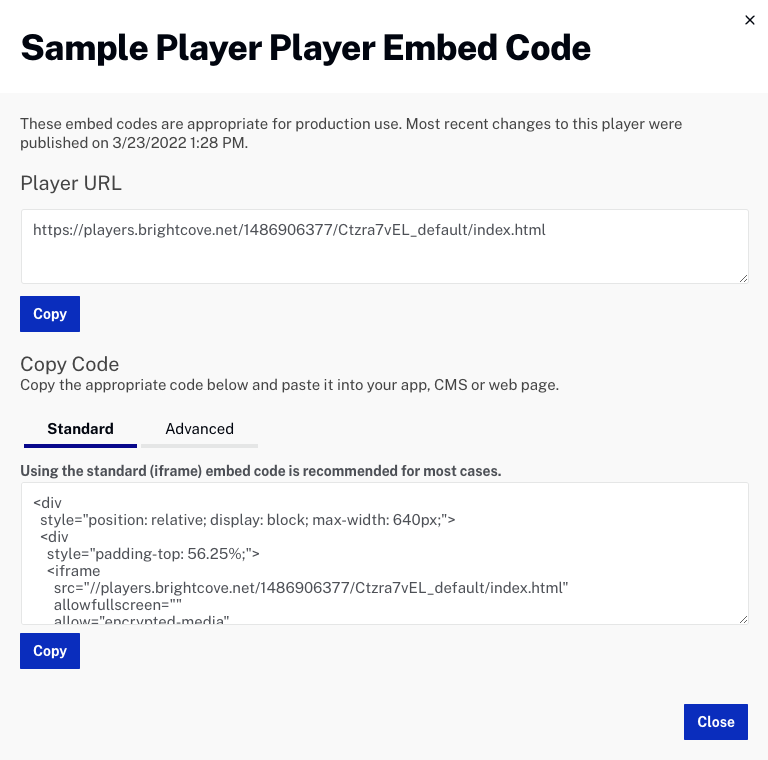プレビュープレーヤーと公開済みプレーヤー
プレビュープレーヤーは、公開前に変更をプレビューするために使用します。変更に満足できた場合に、プレーヤーを公開し、公開済みプレーヤーに変更が反映されます。プレビュープレーヤーにはブライトコーブロゴオーバーレイが表示され、実稼働環境で使用してはいけないことを示します。
公開済みプレーヤーは、最適化されており、Webページに表示されるプレーヤーです。このプレーヤーには、プレーヤー設定に加えられたすべての変更が含まれており、公開ボタン。
Playersモジュールを開き、プレーヤーを選択します。クリック埋め込みコードと URLそしてクリックプレビュー プレーヤーまた公開されたプレーヤー.